10 sposobów na zwolnienie miejsca na dysku twardym w systemie Windows 10
Opublikowany: 2019-03-19
Ilekroć myślimy, że mamy wystarczająco dużo miejsca na naszym dysku twardym, jakoś znajdujemy wystarczająco dużo rzeczy, aby go załadować i wkrótce zabraknie miejsca. I wszystko, co wiemy na końcu tej historii, to to, że rozpaczliwie potrzebujemy więcej miejsca na dysku, ponieważ mamy już mnóstwo zdjęć, filmów i aplikacji. Jeśli więc potrzebujesz zwolnić miejsce na dysku, oto kilka sposobów na wyczyszczenie dysku twardego i zoptymalizowanie wykorzystania miejsca, aby zrobić miejsce na nowe rzeczy i uniknąć konieczności kupowania już innego dysku.

Zawartość
- Co tak naprawdę zajmuje miejsce na dysku twardym?
- 10 sposobów na zwolnienie miejsca na dysku twardym w systemie Windows 10
- Metoda 1: Usuń niepotrzebne pliki systemu Windows za pomocą funkcji Storage Sense
- Metoda 2: Usuń pliki tymczasowe za pomocą funkcji Oczyszczanie dysku
- Metoda 3: Usuń pliki tymczasowe używane przez programy za pomocą CCleaner
- Metoda 4: Odinstaluj nieużywane aplikacje i programy, aby zwolnić miejsce na dysku twardym
- Metoda 5: Usuń zduplikowane pliki, aby zwolnić miejsce na dysku twardym
- Metoda 6: Przechowuj pliki w chmurze
- Metoda 7: Wyłącz hibernację w systemie Windows 10
- Metoda 8: Zmniejsz ilość miejsca na dysku wykorzystywaną przez Przywracanie systemu
- Metoda 9: Skompresuj instalację systemu Windows 10, aby zwolnić miejsce na dysku
- Metoda 10: Przenieś pliki i aplikacje na zewnętrzny dysk twardy
Co tak naprawdę zajmuje miejsce na dysku twardym?
Teraz, zanim wyczyścisz trochę miejsca na dysku, prawdopodobnie musisz dowiedzieć się, które pliki faktycznie pochłaniają całe miejsce na dysku. Te kluczowe informacje są udostępniane przez sam system Windows, który zapewnia narzędzie do analizy dysku, które pozwala znaleźć pliki, których należy się pozbyć. Aby przeanalizować miejsce na dysku,
1. Kliknij ikonę Start na pasku zadań.
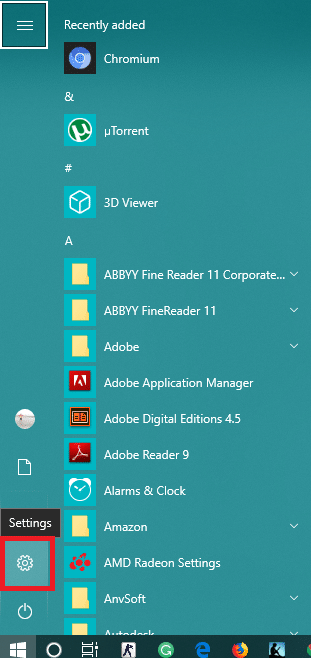
2. Kliknij ikonę koła zębatego, aby otworzyć Ustawienia , a następnie kliknij „ System ”.
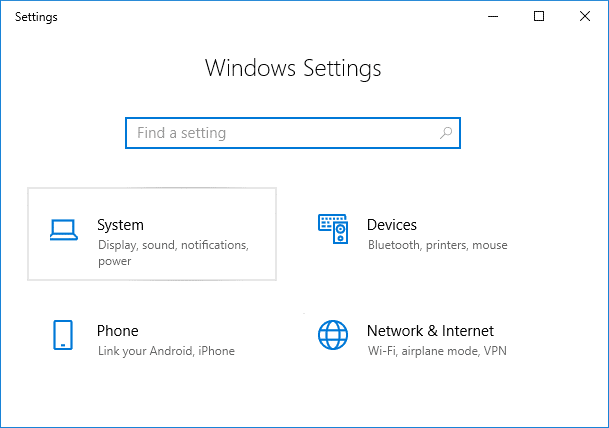
3. Wybierz ' Storage ' z lewego panelu i pod ' Local Storage ' wybierz dysk, który chcesz sprawdzić.
4. Poczekaj, aż załaduje się użycie pamięci. Po załadowaniu zobaczysz, jaki typ plików zajmuje ilość miejsca na dysku.
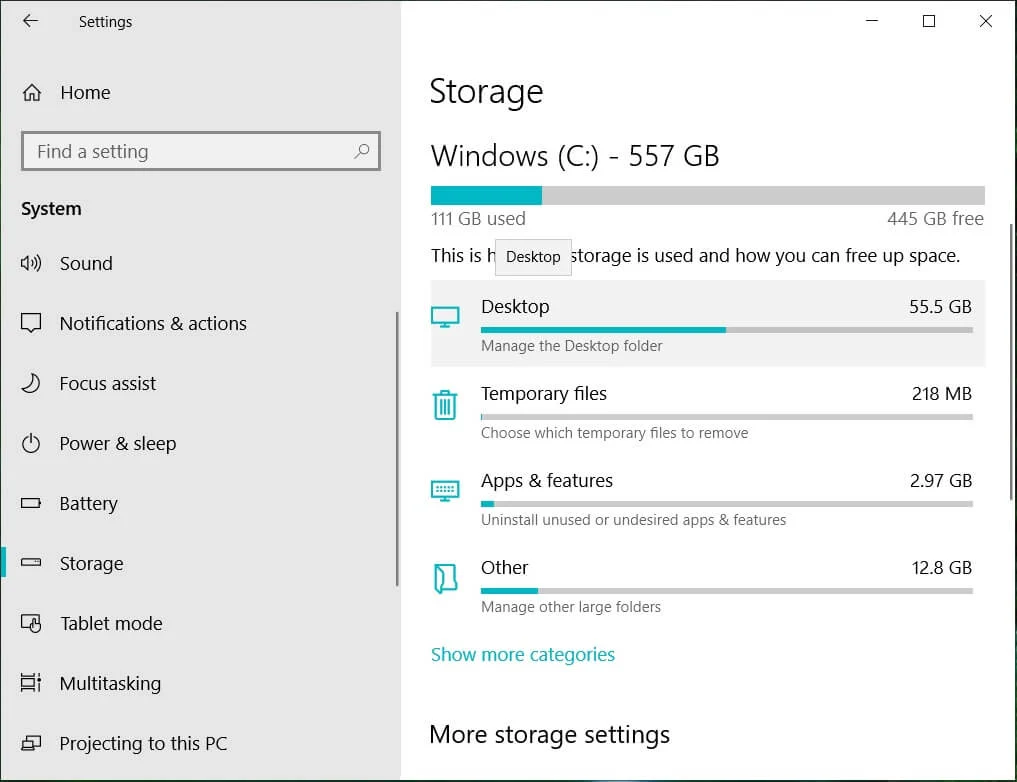
5. Co więcej, kliknięcie konkretnego typu zapewni jeszcze bardziej szczegółowe informacje o wykorzystaniu pamięci. Na przykład sekcja „ Aplikacje i gry ” zawiera szczegółowe informacje o tym, ile miejsca na dysku zajmuje każda aplikacja.

Dodatkowo możesz sprawdzić miejsce zajmowane przez różne programy na twoim komputerze z Panelu sterowania.
1. Naciśnij klawisz Windows + R, a następnie wpisz Control i naciśnij Enter, aby otworzyć „ Panel sterowania ”.
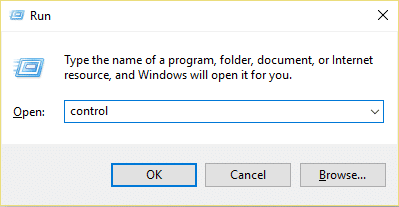
2. Teraz kliknij ' Programy ' a następnie ' Programy i funkcje '.
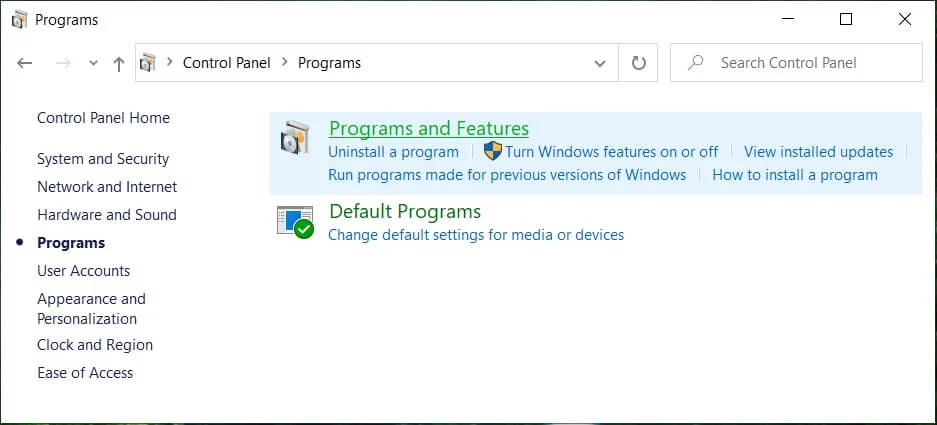
3. Masz teraz całą listę programów na swoim komputerze i ile miejsca zajmuje każdy z nich.
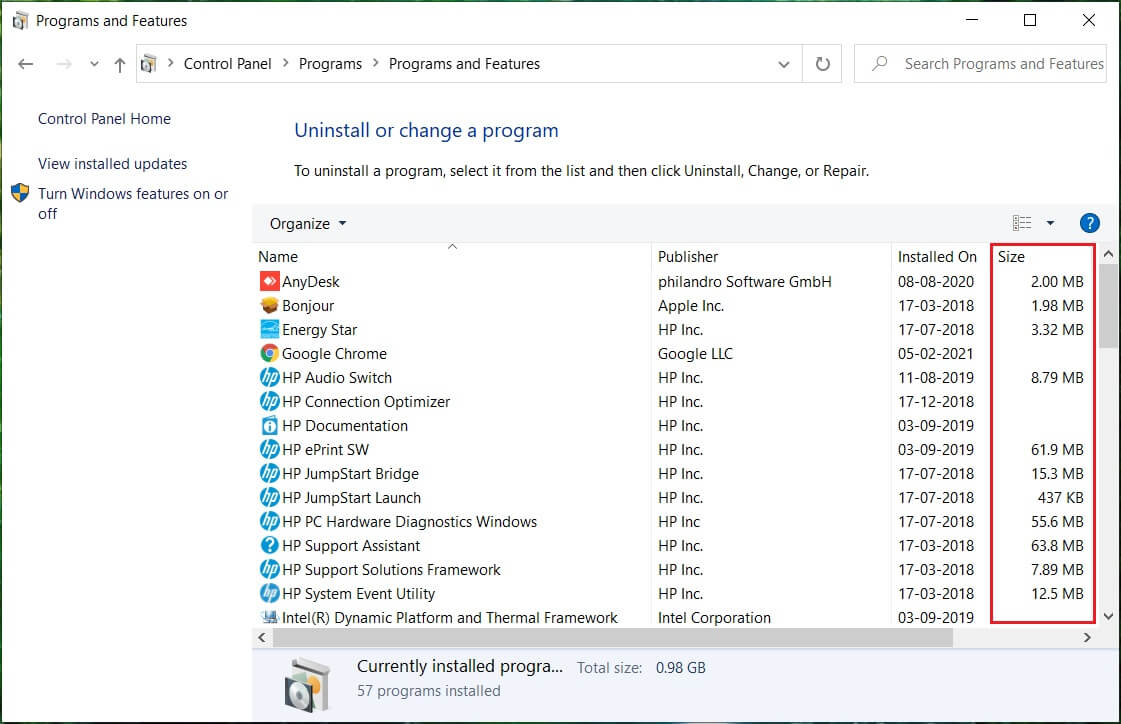
Oprócz wbudowanego analizatora systemu Windows, wiele aplikacji analizujących przestrzeń dyskową innych firm, takich jak WinDirStat , może pomóc Ci dowiedzieć się, ile miejsca na dysku używają różne pliki, z bardziej szczegółowym widokiem . Teraz, gdy wiesz dokładnie, co zajmuje większość miejsca na dysku, możesz łatwo zdecydować, co chcesz usunąć lub usunąć. Aby zwolnić miejsce na dysku twardym, użyj następujących metod:
10 sposobów na zwolnienie miejsca na dysku twardym w systemie Windows 10
Upewnij się, że utworzyłeś punkt przywracania na wypadek, gdyby coś poszło nie tak.
Metoda 1: Usuń niepotrzebne pliki systemu Windows za pomocą funkcji Storage Sense
W pierwszej kolejności usuńmy pliki tymczasowe zapisane na naszych komputerach, które są dla nas bezużyteczne, korzystając z wbudowanej w system Windows funkcji Storage Sense.
1. Kliknij ikonę Start na pasku zadań.
2. Kliknij ikonę koła zębatego, aby otworzyć Ustawienia i przejdź do „ Systemu ”.
3. Wybierz „ Storage” w lewym okienku i przewiń w dół do „ Sensor Storage ”.
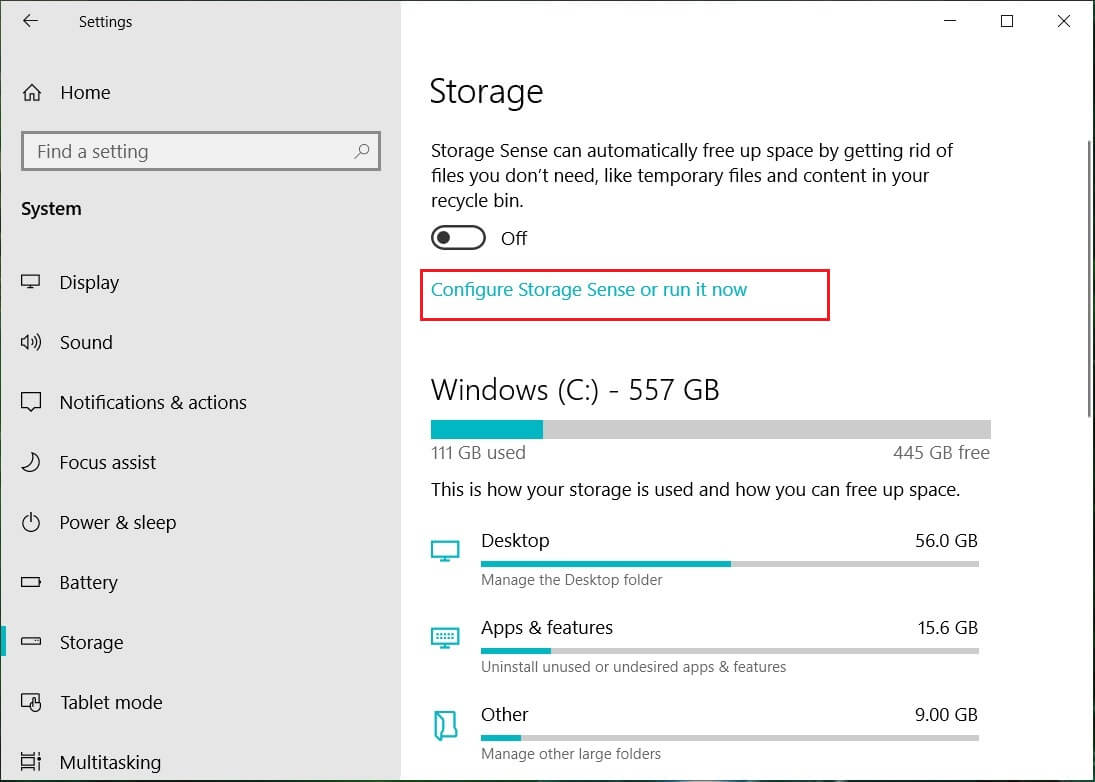
4. W sekcji „ Zmysł pamięci ” kliknij „ Zmień sposób automatycznego zwalniania miejsca ”.
5. Upewnij się, że zaznaczona jest opcja „ Usuń pliki tymczasowe, których moje aplikacje nie używają ”.
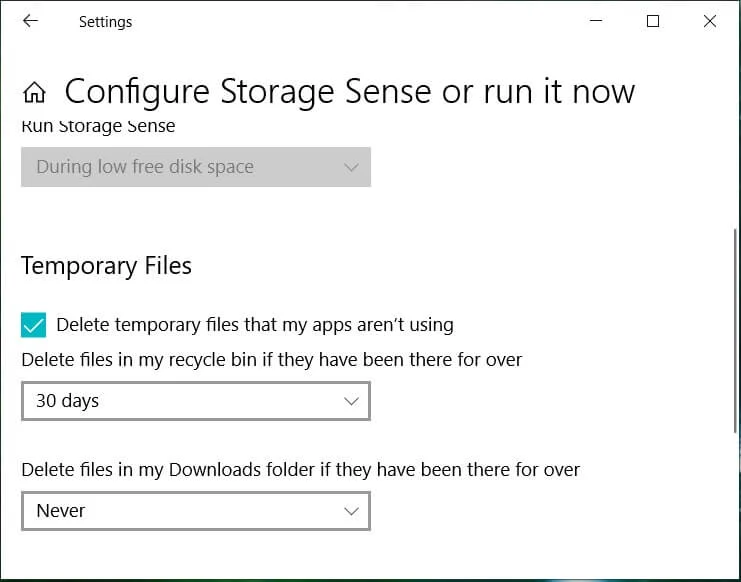
6. Zdecyduj, jak często chcesz usuwać pliki z kosza i folderu pobrane i wybierz odpowiednią opcję z rozwijanego menu. Możesz wybrać pomiędzy opcjami: Nigdy, 1 dzień, 14 dni, 30 dni i 60 dni.
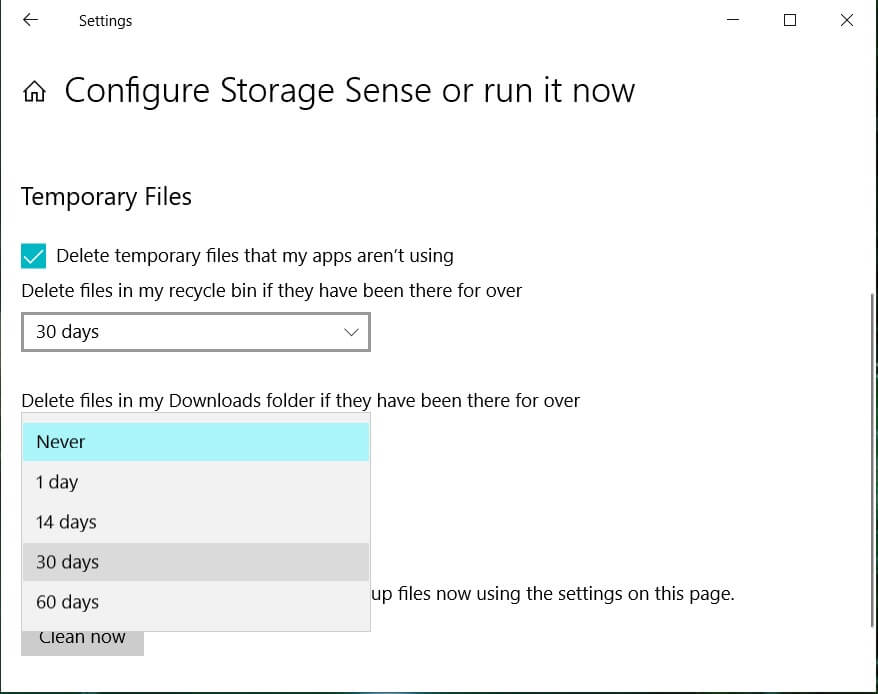
7. Aby natychmiast zwolnić miejsce na dysku używane przez pliki tymczasowe, klikając przycisk „ Wyczyść teraz ” w obszarze „Zwolnij miejsce teraz”.
8. Jeśli chcesz skonfigurować automatyczne czyszczenie raz na określoną liczbę dni , możesz to zrobić, włączając „Storage Sense” na górze strony.
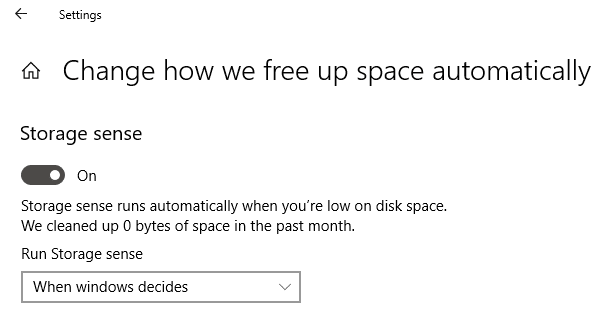
9. Możesz zdecydować, kiedy konserwacja pamięci ma być przeprowadzana, wybierając między Codziennie, Co tydzień, Co miesiąc i Kiedy system Windows zdecyduje.
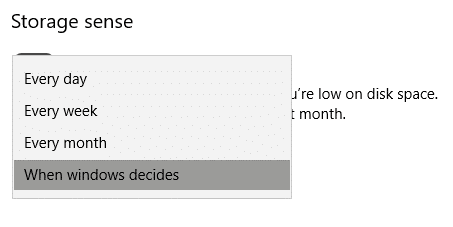
Metoda 2: Usuń pliki tymczasowe za pomocą funkcji Oczyszczanie dysku
Oczyszczanie dysku to wbudowane narzędzie w systemie Windows, które pozwala usunąć wymagane niepotrzebne i tymczasowe pliki w zależności od potrzeb. Aby uruchomić czyszczenie dysku,
1. Naciśnij Klawisz Windows + I, aby otworzyć Ustawienia , a następnie kliknij ikonę System.
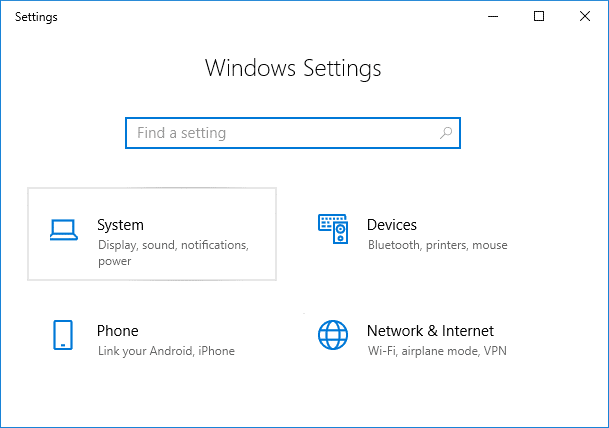
2. Wybierz ' Storage ' w lewym okienku i przewiń w dół do ' Storage Sense '.
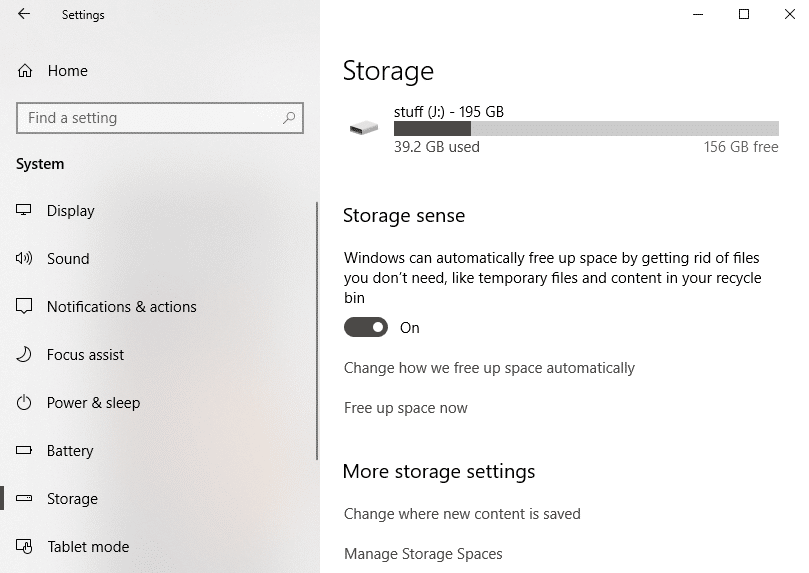
3. Kliknij „ Zwolnij teraz miejsce ”. Następnie poczekaj na zakończenie skanowania.
4. Z listy wybierz pliki, które chcesz usunąć, takie jak pliki do pobrania, miniatury, pliki tymczasowe, kosz na śmieci itp.
5. Kliknij przycisk „ Usuń pliki ”, aby zwolnić całą wybraną przestrzeń.
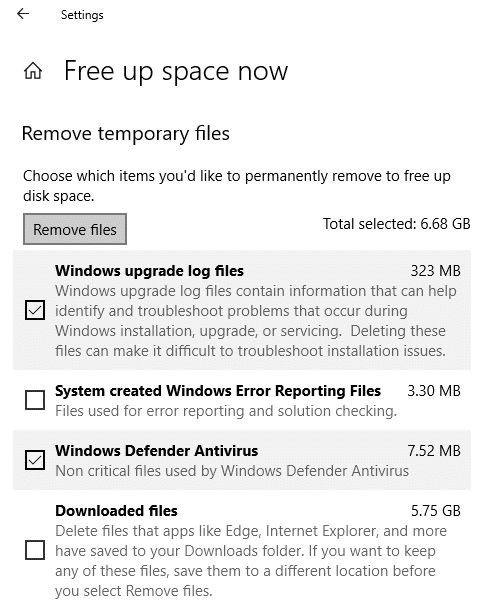
Alternatywnie, aby uruchomić czyszczenie dysku dla dowolnego konkretnego dysku, wykonując następujące czynności:
1. Naciśnij klawisz Windows + E, aby otworzyć Eksplorator plików.
2. W sekcji „Ten komputer” kliknij prawym przyciskiem dysk , na którym chcesz przeprowadzić czyszczenie dysku, i wybierz Właściwości.
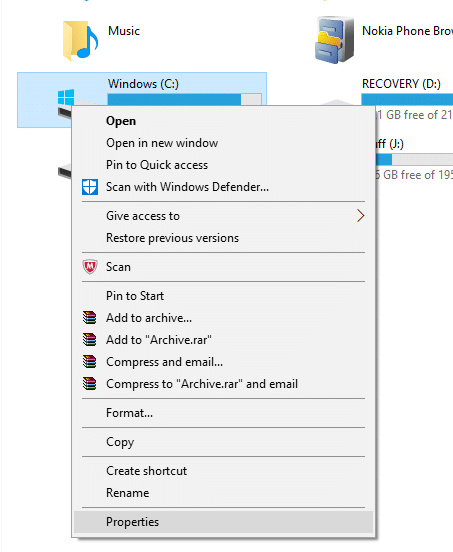
3. W zakładce ' Ogólne ' kliknij ' Oczyszczanie dysku '.
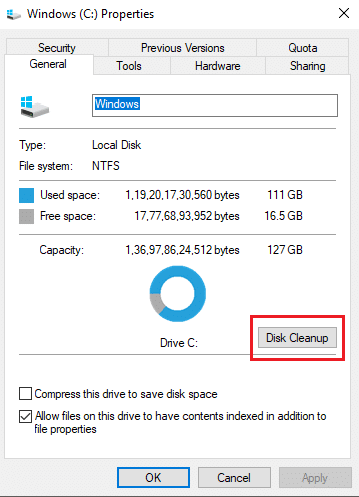
4. Wybierz pliki, które chcesz usunąć z listy, takie jak czyszczenie aktualizacji systemu Windows, pobieranie plików programów, kosz, tymczasowe pliki internetowe itp. i kliknij OK.
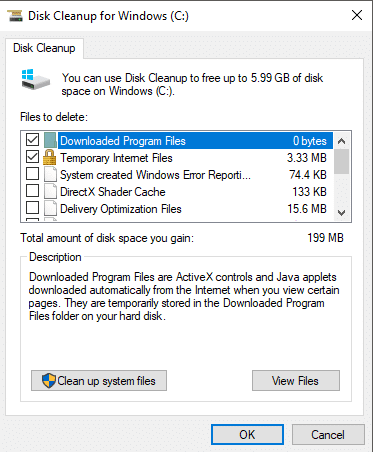
5. Kliknij „ Usuń pliki ”, aby potwierdzić usunięcie wybranych plików.
6. Następnie kliknij „ Oczyść pliki systemowe ”.

7. Niepotrzebne pliki z tego konkretnego dysku zostaną usunięte , zwalniając miejsce na dysku.
Dla tych, którzy korzystają z przywracania systemu , które używa kopii w tle , możesz usunąć niepotrzebne pliki, aby zwolnić więcej miejsca na dysku.
1. Naciśnij klawisz Windows + E, aby otworzyć Eksplorator plików.
2. W sekcji „Ten komputer” kliknij prawym przyciskiem dysk , na którym chcesz przeprowadzić czyszczenie dysku, i wybierz Właściwości.
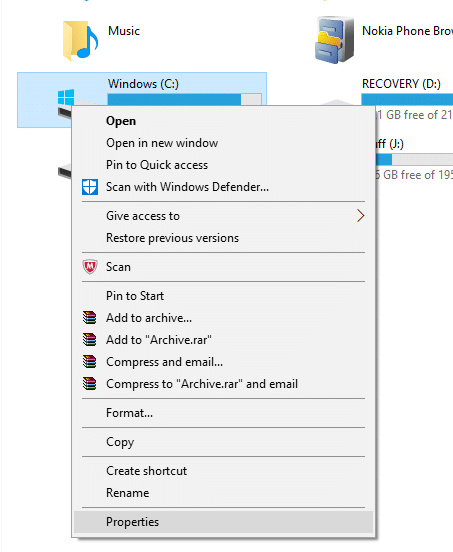
3. W zakładce ' Ogólne ' kliknij ' Oczyszczanie dysku '.
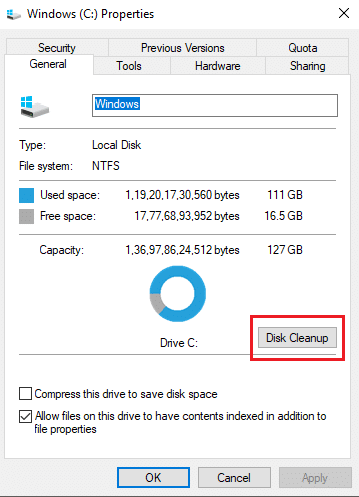
4. Teraz kliknij „ Oczyść pliki systemowe ”.

5. Przejdź do zakładki „ Więcej opcji ”.
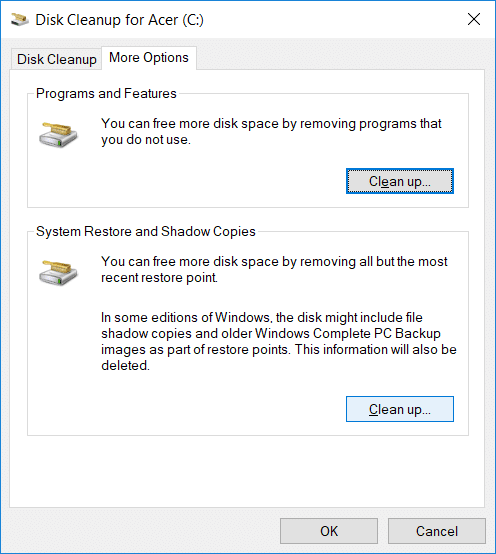
6. W sekcji „ Przywracanie systemu i kopie w tle” kliknij „ Oczyść… ”.
7. Kliknij ' Usuń ', aby potwierdzić usunięcie.
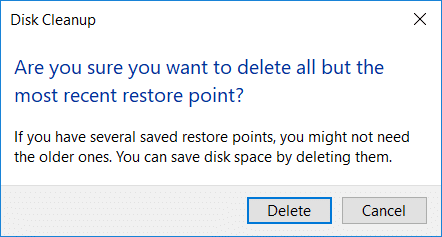
8. Wszystkie niepotrzebne pliki zostaną usunięte.

Metoda 3: Usuń pliki tymczasowe używane przez programy za pomocą CCleaner
Powyższe dwie metody, których użyliśmy do zwolnienia miejsca zajmowanego przez pliki tymczasowe, w rzeczywistości obejmują tylko te pliki tymczasowe, które nie są używane przez inne programy. Na przykład pliki pamięci podręcznej przeglądarki, których Twoja przeglądarka używa do przyspieszenia czasu dostępu do witryny, nie zostaną usunięte. Te pliki mogą w rzeczywistości zajmować ogromne miejsce na dysku. Aby zwolnić takie pliki tymczasowe, musisz pobrać aplikację innej firmy, taką jak CCleaner. CCleaner może być używany do usuwania wszystkich plików tymczasowych, w tym tych pominiętych w procesie czyszczenia dysku, takich jak tymczasowe pliki internetowe, historia, pliki cookie, pliki Index.dat, ostatnie dokumenty, autouzupełnianie wyszukiwania, inne narzędzia Przeglądaj MRU itp. Ten program skutecznie zwolni trochę miejsca na dysku.
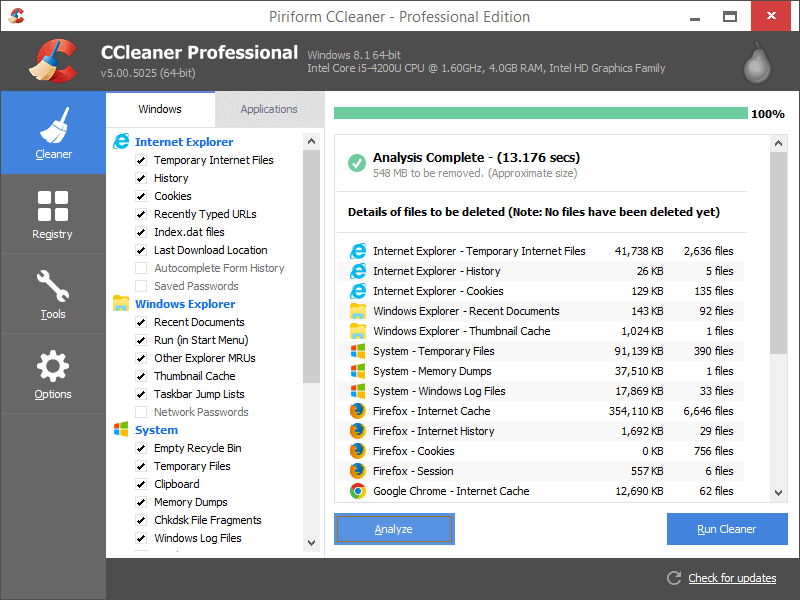
Metoda 4: Odinstaluj nieużywane aplikacje i programy, aby zwolnić miejsce na dysku twardym
Wszyscy jesteśmy winni posiadania na komputerze dziesiątek aplikacji i gier, z których już nawet nie korzystamy. Posiadanie tych nieużywanych aplikacji zajmuje dużo miejsca na dysku, które w przeciwnym razie można by wykorzystać na ważniejsze pliki i aplikacje. Powinieneś odinstalować i pozbyć się tych nieużywanych aplikacji i gier, aby zwolnić dużo miejsca na dysku. Aby odinstalować aplikacje,
1. Naciśnij klawisz Windows + I, aby otworzyć Ustawienia, a następnie kliknij „ Aplikacje ”.

2. Kliknij „ Aplikacje i funkcje ” w lewym okienku.
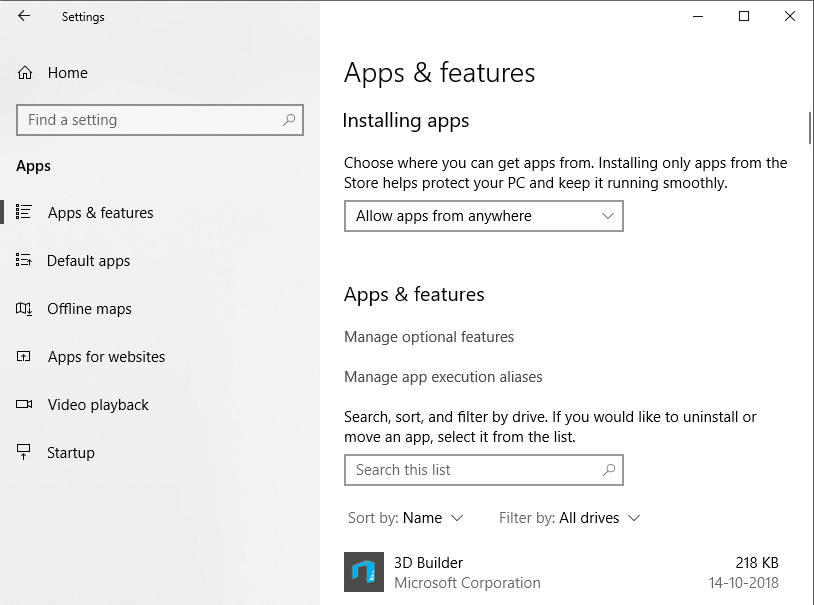
3. Tutaj możesz posortować listę aplikacji według ich rozmiaru, aby określić, które aplikacje zajmują większość miejsca. Aby to zrobić, kliknij ' Sortuj według: ' następnie z menu rozwijanego i wybierz ' Rozmiar '.
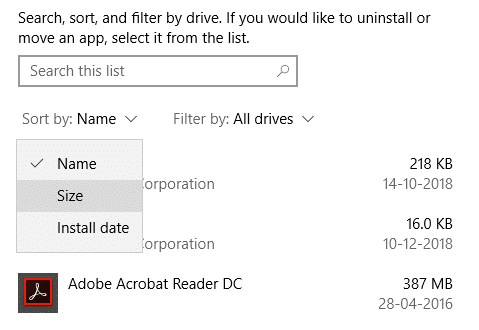
4. Kliknij aplikację, którą chcesz odinstalować, a następnie kliknij „ Odinstaluj ”.
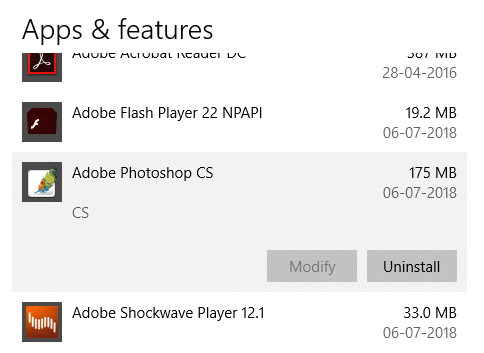
5. Kliknij ponownie „ Odinstaluj ”, aby potwierdzić.
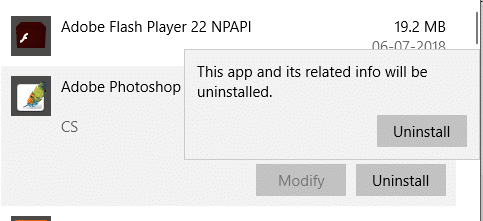
6. Wykonując te same czynności, możesz odinstalować wszystkie niepotrzebne aplikacje na swoim komputerze.
Pamiętaj, że możesz także odinstalować aplikacje za pomocą Panelu sterowania.
1. Wpisz panel sterowania w polu wyszukiwania znajdującym się na pasku zadań i kliknij go, aby otworzyć ' Panel sterowania '.
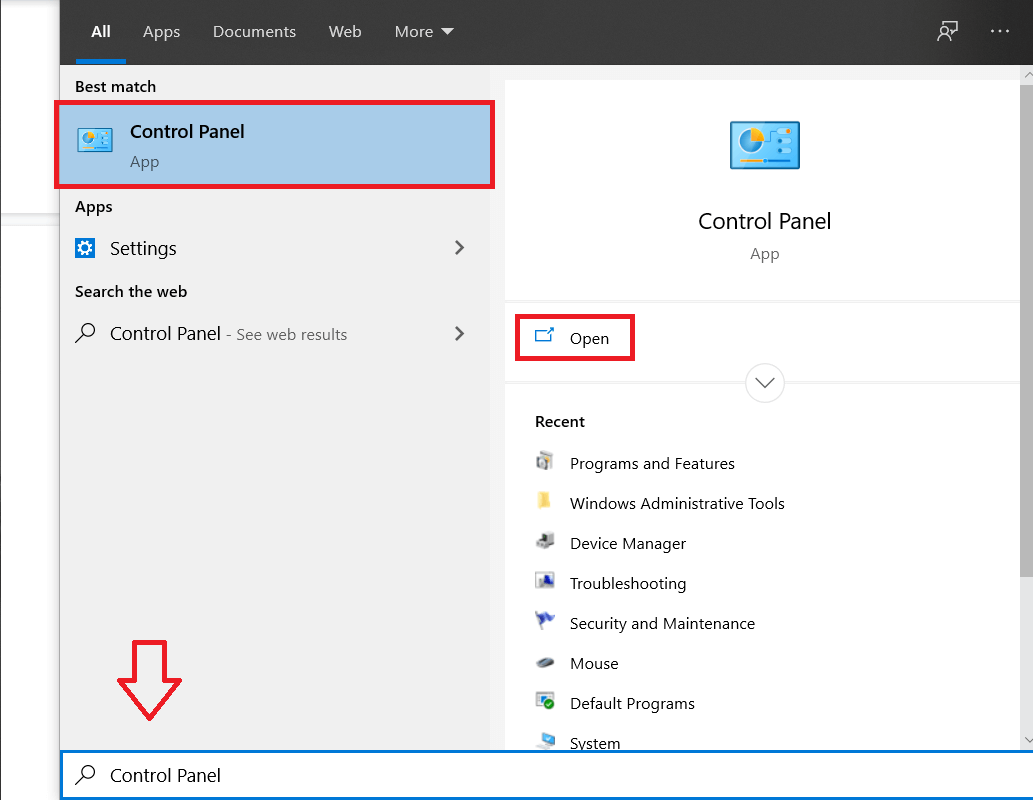
2. Kliknij ' Programy '.
3. W sekcji ' Programy i funkcje ' kliknij ' Odinstaluj program '.
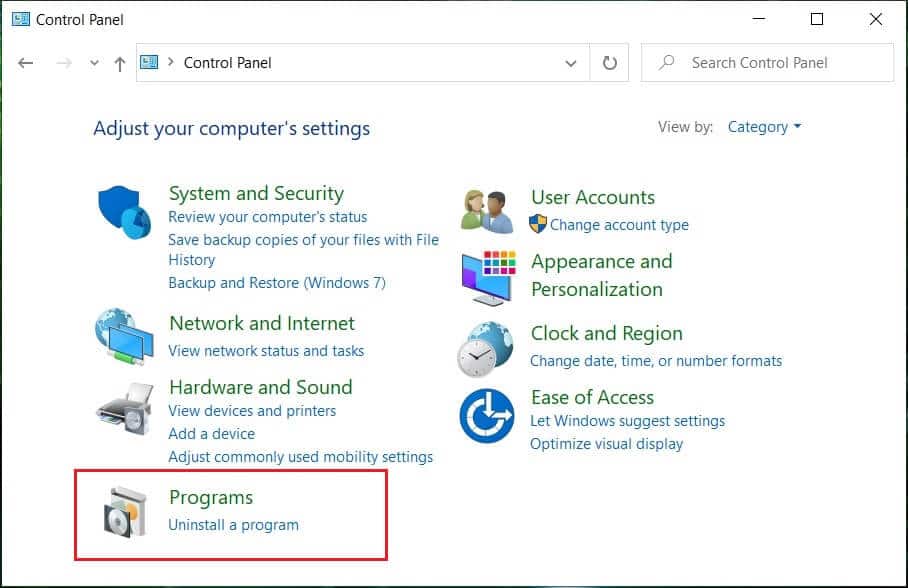
4. Tutaj możesz posortować aplikacje według ich rozmiaru, klikając nagłówek atrybutu „ Rozmiar ”.
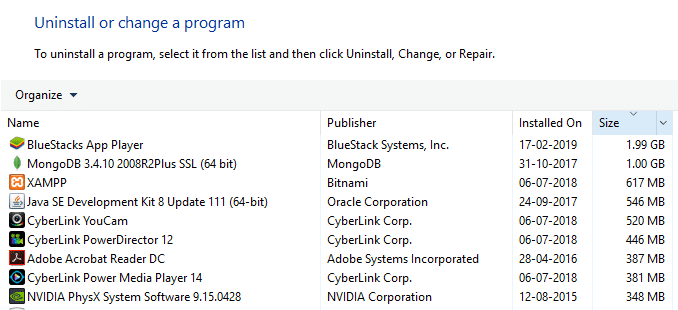
5. Możesz także odfiltrować małe, średnie, duże, ogromne i gigantyczne aplikacje. W tym celu kliknij strzałkę w dół obok „ Rozmiar ” i wybierz odpowiednią opcję.
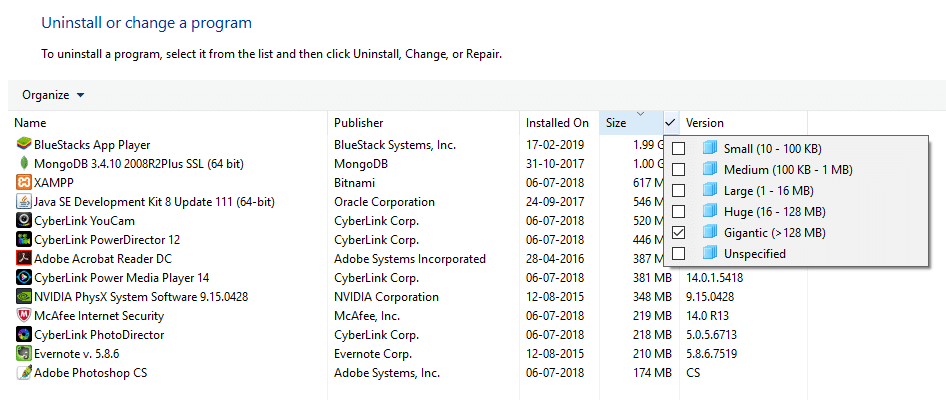
6. Kliknij aplikację prawym przyciskiem myszy i kliknij „ Odinstaluj ”, aby odinstalować dowolną aplikację, a następnie kliknij „Tak” w oknie Kontrola konta użytkownika.
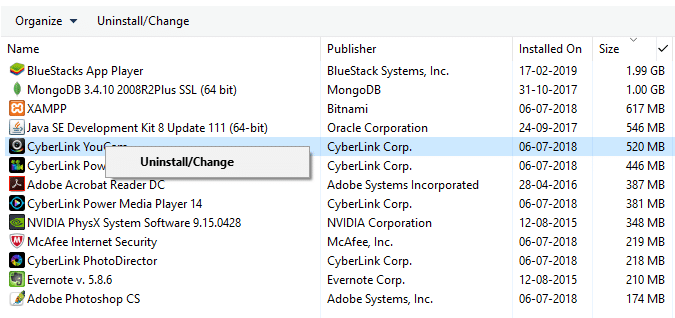
Metoda 5: Usuń zduplikowane pliki, aby zwolnić miejsce na dysku twardym
Podczas kopiowania i wklejania różnych plików na komputerze możesz w rzeczywistości otrzymać wiele kopii tego samego pliku, znajdujących się w różnych miejscach na komputerze. Usunięcie tych zduplikowanych plików może również zwolnić miejsce na dysku. Teraz ręczne znalezienie różnych kopii pliku na komputerze jest prawie niemożliwe, więc istnieje kilka aplikacji innych firm, których możesz użyć do tego. Niektóre z nich to Duplicate Cleaner Pro, CCleaner, Auslogics Duplicate File Finder itp.
Metoda 6: Przechowuj pliki w chmurze
Korzystanie z OneDrive firmy Microsoft do zapisywania plików może zaoszczędzić trochę miejsca na dysku lokalnym. Funkcja „ Pliki na żądanie ” w usłudze OneDrive dostępna w systemie Windows 10, która jest naprawdę fajną funkcją, która umożliwia dostęp nawet do tych plików, które są faktycznie przechowywane w chmurze, z Eksploratora plików. Pliki te nie będą przechowywane na dysku lokalnym i można je w razie potrzeby pobrać bezpośrednio z Eksploratora plików, bez konieczności ich synchronizowania. Dlatego możesz przechowywać swoje pliki w chmurze, jeśli brakuje Ci miejsca. Aby włączyć pliki na żądanie w usłudze OneDrive,
1. Kliknij ikonę chmury w obszarze powiadomień paska zadań, aby otworzyć OneDrive.
2. Następnie kliknij ' Więcej ' i wybierz ' Ustawienia '.
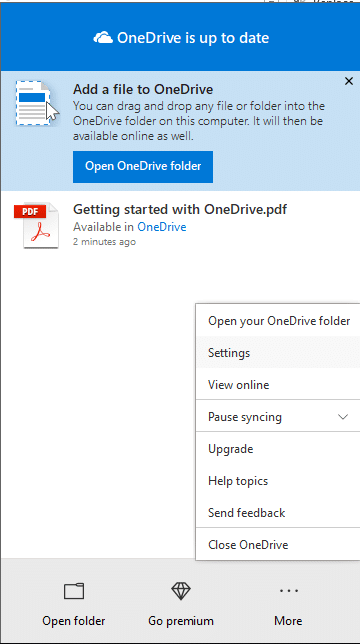
3. Przejdź do zakładki Ustawienia i zaznacz pole „ Oszczędzaj miejsce i pobieraj pliki tak, jak je widzisz ” w sekcji Pliki na żądanie.
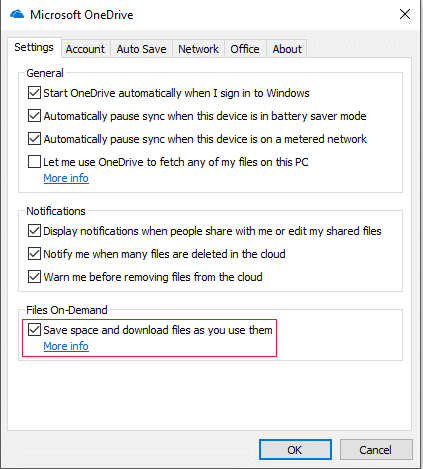
4. Kliknij OK, aby włączyć pliki na żądanie.
Aby zaoszczędzić miejsce na komputerze,
1. Otwórz Eksplorator plików i wybierz „ OneDrive ” z lewego okienka.
2. Kliknij prawym przyciskiem myszy plik, który chcesz przenieść do OneDrive i wybierz „ Zwolnij miejsce ”.
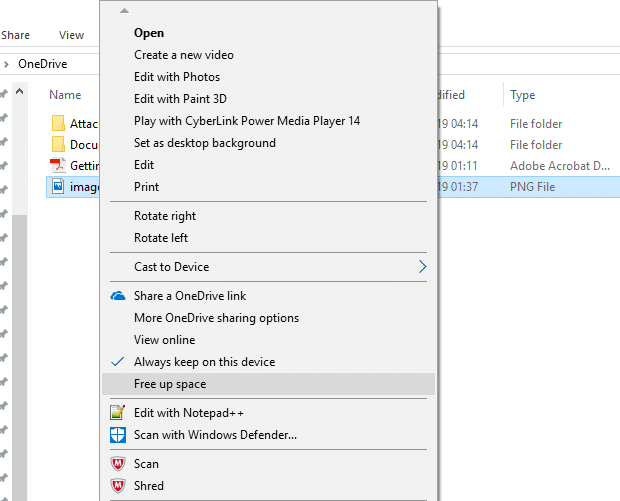
3. Wykonujesz te czynności, aby przenieść wszystkie wymagane pliki do OneDrive i nadal możesz uzyskać dostęp do tych plików z Eksploratora plików.
Metoda 7: Wyłącz hibernację w systemie Windows 10
Funkcja hibernacji w systemie Windows 10 umożliwia wyłączenie komputera bez utraty pracy, dzięki czemu po ponownym włączeniu możesz zacząć od miejsca, w którym się znajdowałeś. Teraz ta funkcja ożywa, zapisując dane z pamięci na dysku twardym. Jeśli natychmiast potrzebujesz więcej miejsca na dysku, możesz wyłączyć tę funkcję, aby zwolnić miejsce na dysku twardym w systemie Windows. Dla tego,
1. W polu wyszukiwania na pasku zadań wpisz wiersz polecenia.
2. Kliknij prawym przyciskiem myszy skrót Wiersz Poleceń i wybierz „ Uruchom jako administrator ”.
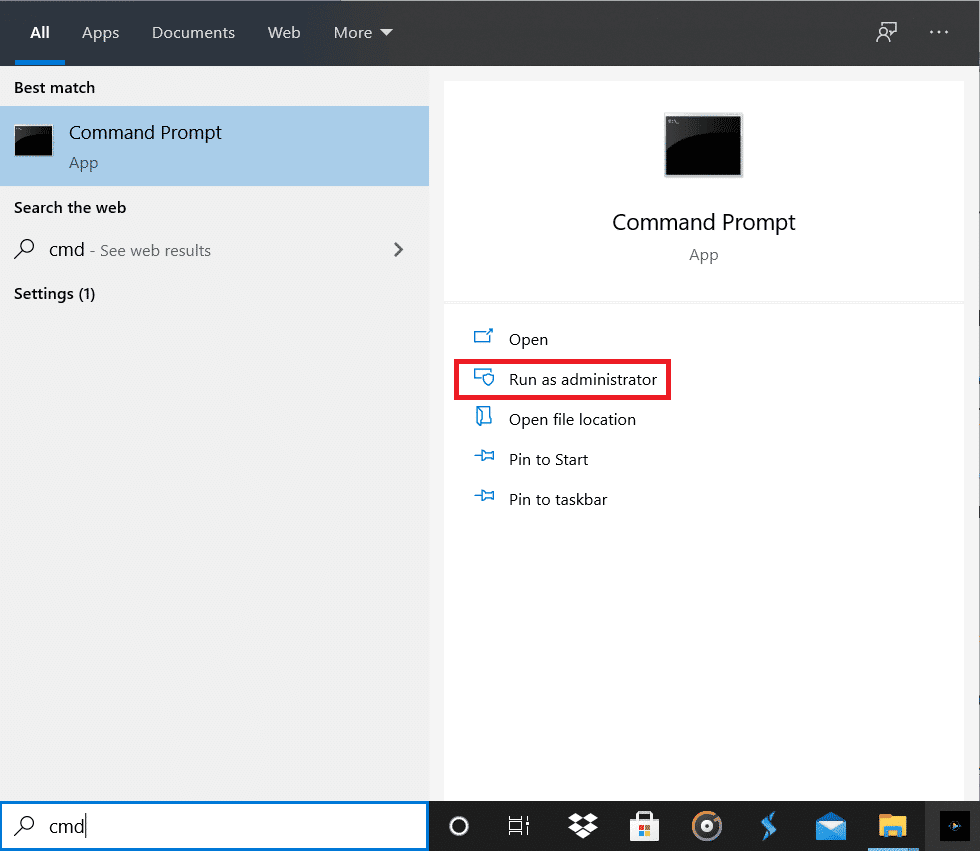
3. Uruchom następujące polecenie:
powercfg / hibernacja wyłączona
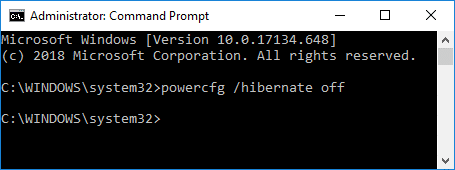
4. Jeśli chcesz ponownie włączyć hibernację w przyszłości , uruchom polecenie:
powercfg / hibernacja wyłączona
Metoda 8: Zmniejsz ilość miejsca na dysku wykorzystywaną przez Przywracanie systemu
To kolejna funkcja, którą możesz wymienić na miejsce na dysku. Przywracanie systemu zajmuje dużo miejsca na dysku do zapisywania punktów przywracania systemu. Możesz zmniejszyć ilość miejsca zajmowanego przez narzędzie Przywracanie systemu na dysku, jeśli przetrwasz z mniejszą liczbą punktów przywracania systemu do przywrócenia systemu. Aby to zrobić,
1. Kliknij prawym przyciskiem myszy „ Ten komputer ” i wybierz „ Właściwości ”.
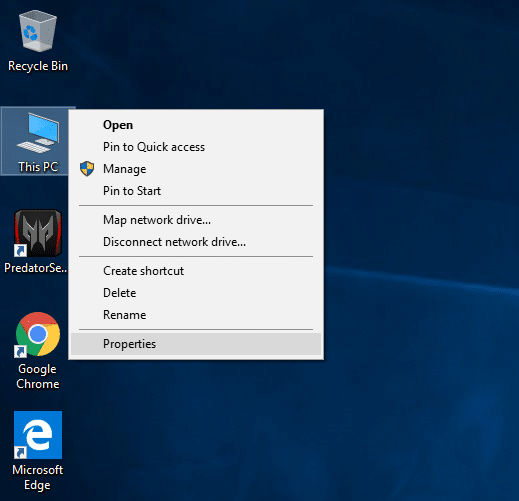
2. Kliknij „ Ochrona systemu ” w lewym okienku.
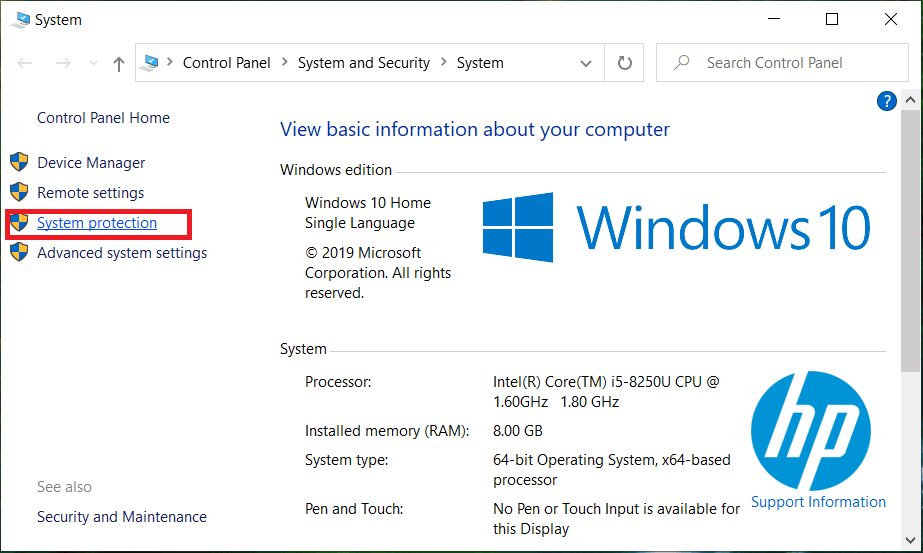
3. Teraz przejdź do zakładki Ochrona systemu i kliknij „ Konfiguruj ”.
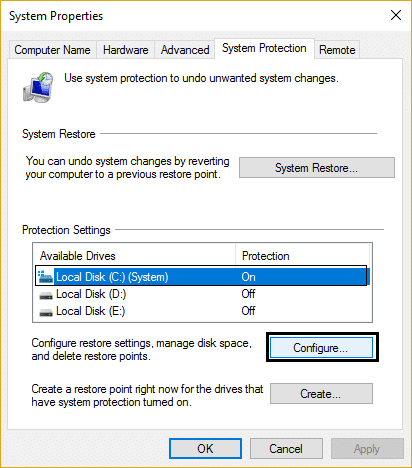
4. Dostosuj żądaną konfigurację i kliknij OK.
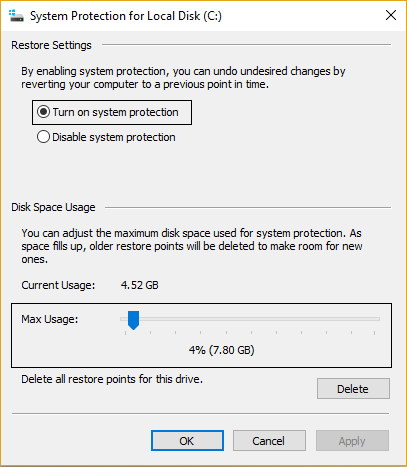
5. Możesz także kliknąć ' Usuń ', aby usunąć wszystkie punkty przywracania, jeśli ich nie potrzebujesz.
Metoda 9: Skompresuj instalację systemu Windows 10, aby zwolnić miejsce na dysku
Jeśli nadal potrzebujesz więcej miejsca i nie masz innej opcji, użyj tej metody.
1. Wykonaj kopię zapasową komputera, ponieważ modyfikowanie plików systemowych może być ryzykowne.
2. W polu wyszukiwania na pasku zadań wpisz wiersz polecenia.
3. Kliknij prawym przyciskiem myszy skrót wiersza polecenia i wybierz „ Uruchom jako administrator ”.
4. Uruchom następujące polecenie:
compact.exe /compactOS:always
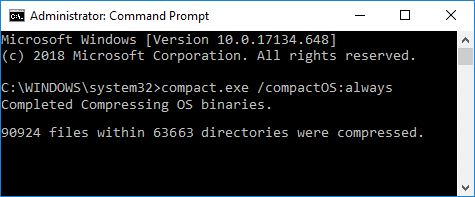
5. Aby cofnąć zmiany w przyszłości, uruchom następujące polecenie:
compact.exe /compactOS:nigdy
Metoda 10: Przenieś pliki i aplikacje na zewnętrzny dysk twardy
Jeśli potrzebujesz jeszcze więcej miejsca na komputerze, możesz użyć zewnętrznego dysku twardego. Możesz przenieść swoje pliki i aplikacje na dysk zewnętrzny, aby zwolnić miejsce na dysku twardym w systemie Windows 10. Chociaż przenoszenie plików i aplikacji na dysk zewnętrzny jest łatwe, możesz również skonfigurować go tak, aby automatycznie zapisywał nową zawartość w nowej lokalizacji.
1. Przejdź do Ustawienia > System > Pamięć.
2. Kliknij opcję „ Zmień miejsce zapisywania nowej zawartości ” w sekcji „Więcej ustawień pamięci”.
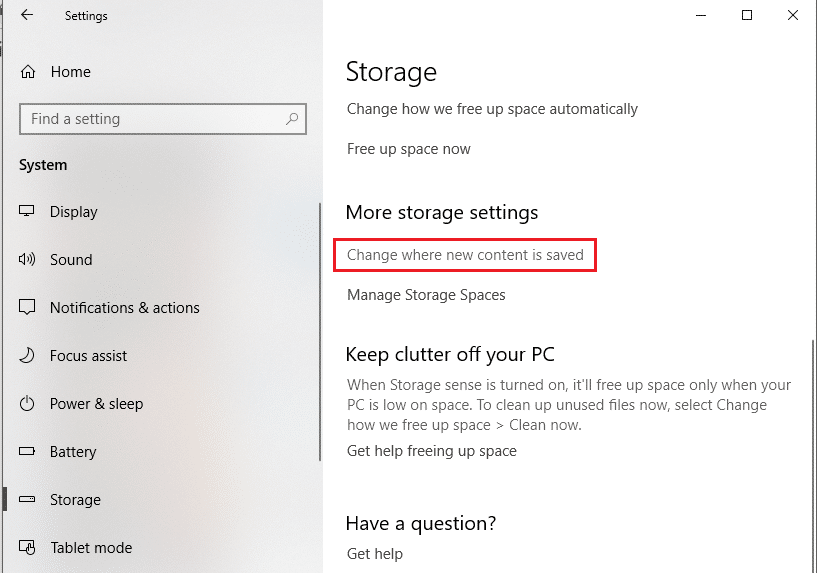
3. Wybierz żądaną lokalizację z listy i kliknij ' Zastosuj '.
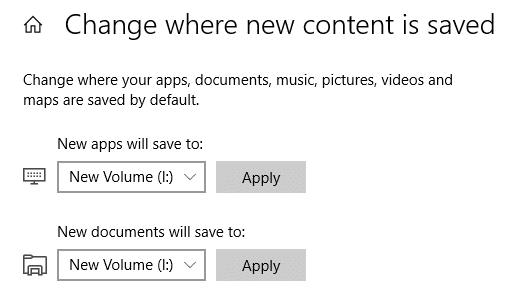
Oto kilka sposobów na zwolnienie miejsca na dysku twardym.
Zalecana:
- Napraw komputer nie przejdzie w tryb uśpienia w systemie Windows 10
- Zainstaluj narzędzia administracji zdalnej serwera (RSAT) w systemie Windows 10
- 8 najlepszych porad i wskazówek WhatsApp w Internecie?
- Jak obrócić ekran komputera
Mam nadzieję, że ten artykuł był pomocny i możesz teraz łatwo zwolnić miejsce na dysku twardym w systemie Windows 10 , ale jeśli nadal masz jakieś pytania dotyczące tego przewodnika, możesz je zadać w sekcji komentarzy.
